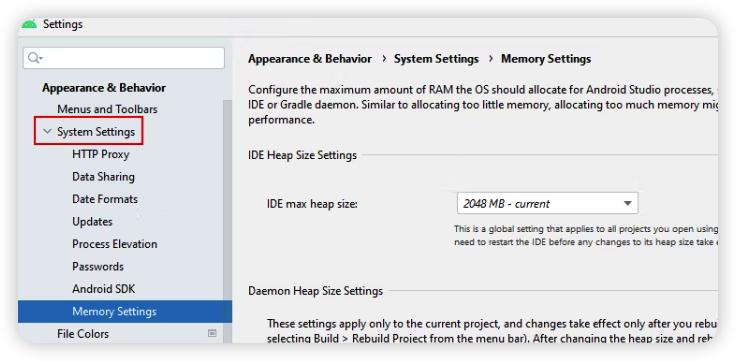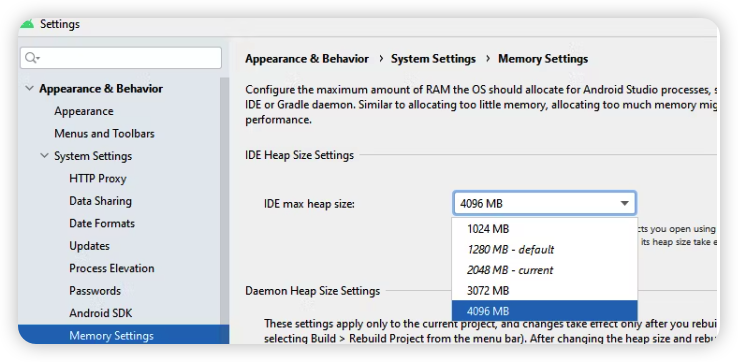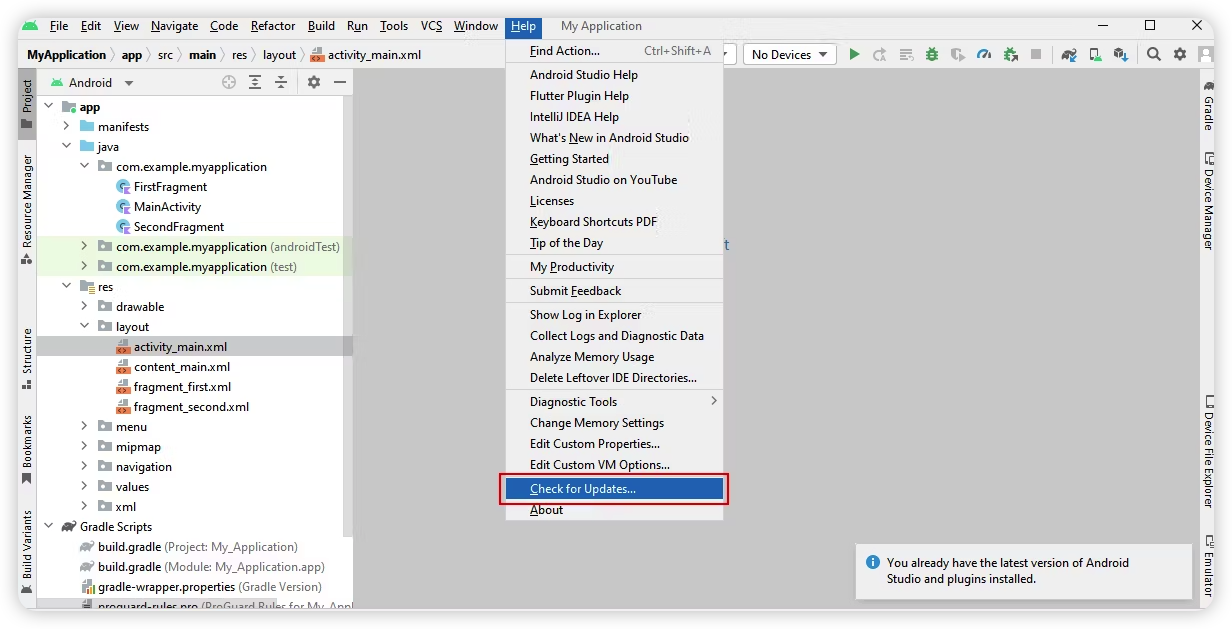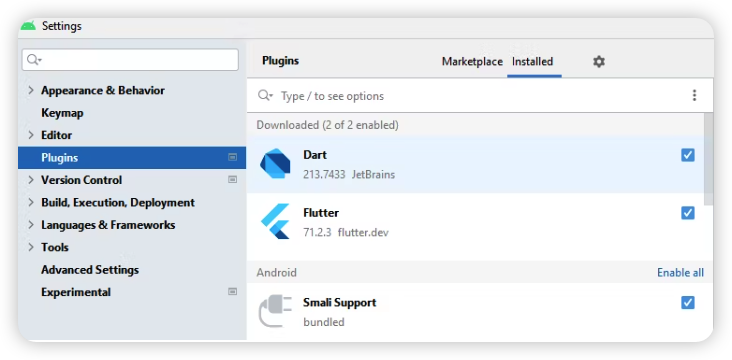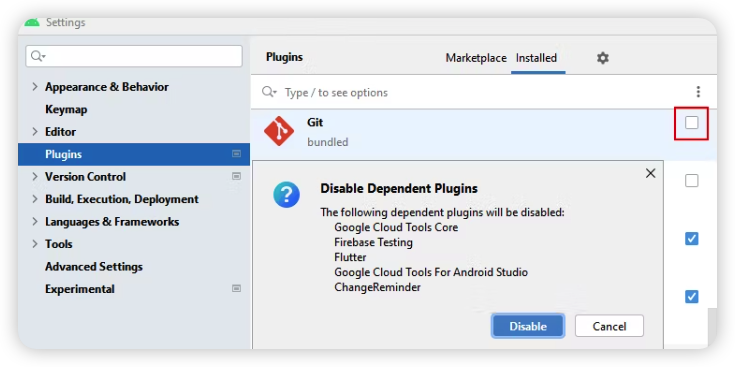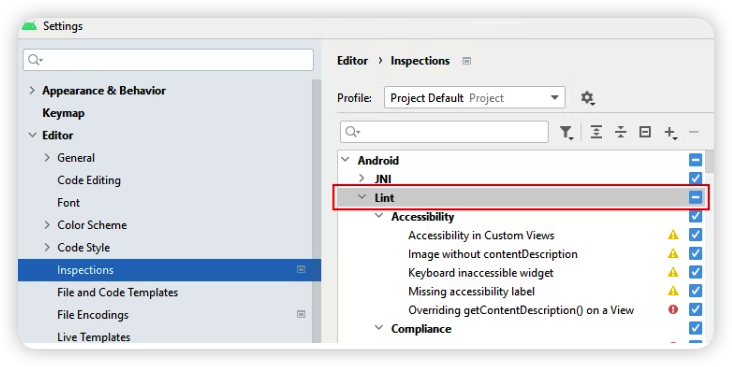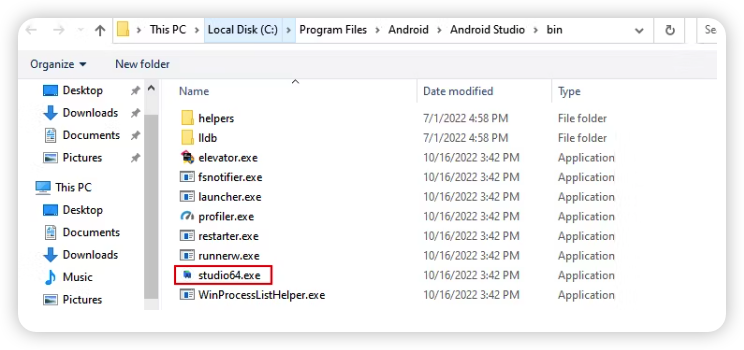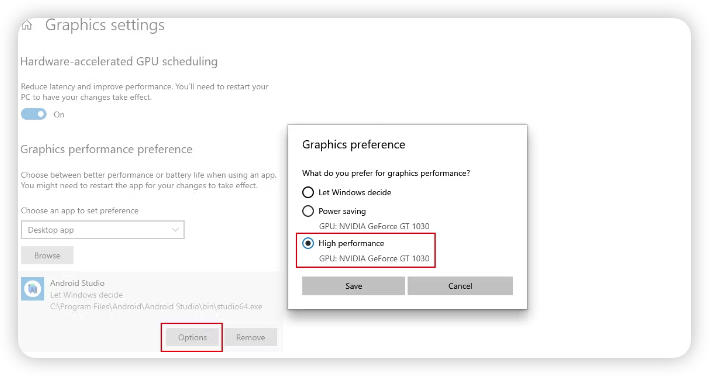Mar as urrainn dhut coileanadh Android Studio air Windows a mheudachadh. Gabh brath air gach tuiteam coileanaidh bho Android Studio leis na cleasan Windows seo.
Is e Android Studio am bathar-bog as mòr-chòrdte airson leasachadh app Android. Leigidh e le luchd-leasachaidh còd a sgrìobhadh, na tagraidhean aca a dhearbhadh agus a dheasbad, a bharrachd air an togail agus am foillseachadh.
Tha feum aig Android Studio, leis gu bheil e làn de fheartan, tòrr ghoireasan siostam airson a ruith. Mar thoradh air an sin, dhaibhsan aig nach eil coimpiutair cumhachdach, faodaidh Android Studio a bhith duilich a chleachdadh agus ùine mhòr a ghabhail airson togail (gineadh am faidhle APK deireannach).
Ma tha thu nad aon dhiubh, an uairsin cùm a’ leughadh gus cuid de mholaidhean feumail ionnsachadh gus an eòlas Android Studio agad a leasachadh air PC buidseit.
1. Meudaich riarachadh cuimhne airson Android Studio
Tha riarachadh cuimhne a’ ciallachadh a bhith a’ riarachadh tomhas sònraichte de chuimhne, no RAM, gu Android Studio gus a èifeachdas a leasachadh. Gu gnàthach, tha cead aig Android Studio suas ri 1.28GB de RAM a chleachdadh, ach ma tha RAM aig a’ choimpiutair agad, faodaidh tu an t-suim seo àrdachadh.
Lean na ceumannan seo gus riarachadh cuimhne àrdachadh airson Android Studio:
- Fosgail Android Studio agus rach gu File> Settings.
- Bhon chlàr chlì, tagh Coltas is Giùlan> Roghainnean an t-siostaim> Roghainnean cuimhne.
roghainnean cuimhne - Meudaich meud tiùrr an IDE gu co-dhiù 2048MB no 4096MB, a rèir a bheil 4GB no 6GB de RAM aig a’ choimpiutair agad, fa leth.
roghainnean cuimhne - Cliog air Cuir a-steach agus an uairsin OK gus na h-atharrachaidhean a shàbhaladh.
- Ath-thòisich Android Studio airson na h-atharrachaidhean a thighinn gu buil.
Is e co-dhùnadh pearsanta a tha stèidhichte air mion-chomharrachadh a’ choimpiutair agad dè an ìre de RAM a tha ri riarachadh. Mura h-eil thu cinnteach dè an ìre de RAM a th’ aig a’ choimpiutair agad, thoir sùil air Mar a nì thu dearbhadh air mion-chomharrachadh bathar-cruaidh airson cuideachadh.
2. Ùraich Android Studio
Ma tha thu a’ cleachdadh dreach nas sine de Android Studio, bu chòir dhut beachdachadh air ùrachadh gus brath a ghabhail air na feartan as ùire agus rèiteachadh bug.
Lean na ceumannan gu h-ìosal gus Android Studio ùrachadh chun dreach as ùire:
- Cuir air bhog Android Studio agus rach chun tab Taic, agus an uairsin tagh Thoir sùil airson ùrachaidhean.
Dèan cinnteach airson ùrachaidhean - Nochdaidh bogsa deasbaid ag iarraidh ort an dàrna cuid ùrachadh no dearmad a dhèanamh air na h-ùrachaidhean a tha rim faighinn.
- Tagh Ùrachadh> Ùrachadh agus ath-thòiseachadh.
Faodaidh tu cuideachd Innealan Gradle agus SDK ùrachadh còmhla ri Android Studio airson an coileanadh as fheàrr.
Tha Gradle na shiostam togail cumhachdach airson Android Studio a nì fèin-ghluasad air gnìomhan leithid togail, deuchainn, agus cleachdadh app Android. Bidh togail nas luaithe, nas socair agus nas earbsaiche ma tha thu a’ cleachdadh an dreach as ùire de Gradle.
3. Stàlaich Android Studio air an SSD
Tha SSDs air leth freagarrach airson an cleachdadh le Android Studio oir tha iad a’ toirt seachad astaran leughaidh is sgrìobhaidh nas luaithe, a’ toirt cothrom nas luaithe air dàta a tha air a stòradh. Tha sinn mu thràth air na buannachdan bho bhith a’ cleachdadh SSD a mhìneachadh gu mionaideach.
Ma stàlaicheas tu Android Studio air SSD an àite HDD, gheibh thu buannachd bho amannan luchdan is togail nas giorra, sioncronadh Gradle nas luaithe, agus coileanadh iomlan nas fheàrr.
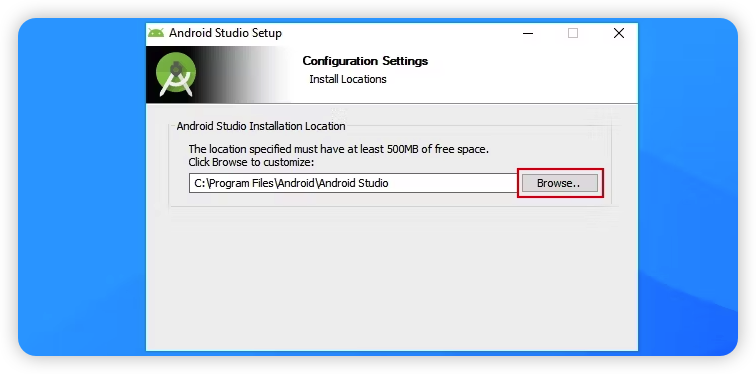
Gus Android Studio a stàladh air SSD, dìreach atharraich an t-àite stàlaidh fhad ‘s a tha thu a’ stèidheachadh Android Studio air Windows airson a ’chiad uair. Nuair a thèid iarraidh ort airson àite, tagh an SSD agad a’ cleachdadh an roghainn Browse anns na roghainnean Configuration. Ma tha Android Studio agad mu thràth air a chuir a-steach, faodaidh tu am pasgan stàlaidh (mar as trice suidhichte aig C: \ Program Files \ Android \ Android Studio ) a ghluasad chun SSD agad.
Bheir stàladh Android Studio air SSD àrdachadh coileanaidh follaiseach, ga dhèanamh nas fhasa agus nas luaithe na h-aplacaidean agad a leasachadh.
4. Cuir à comas plugain neo-riatanach ann an Android Studio
Is e plug-ins neo-riatanach ann an Android Studio na h-aplacaidean agus na feartan sin nach eil thu a’ cleachdadh gu gnìomhach ach a tha fhathast ag ithe ghoireasan air an t-siostam agad. Le bhith a’ cur às do na plugins neo-riatanach sin, faodaidh tu coileanadh Android Studio a leasachadh gu mòr.
Seo mar a chuireas tu stad air plugins neo-riatanach ann an Android Studio:
- Fosgail Android Studio agus rach gu File> Settings no brùth Ctrl + Alt + S.
- Tagh Plugins bhon phana seòlaidh clì.
Cuir-ris - Thoir a-mach na bogsaichean ri taobh nam plug-ins a tha thu airson a chuir dheth agus cliog air Disable agus an uairsin OK.
Cuir-ris - Cliog File > Ath-thòisich IDE airson na h-atharrachaidhean a thoirt gu buil.
Às deidh dhut na ceumannan seo a chrìochnachadh, chan obraich na plugins a chuir thu à comas tuilleadh agus cha nochd iad ann an clàir-bìdh no bidh iad ruigsinneach taobh a-staigh Android Studio.
5. Dèan rèiteachadh air Lint ann an Android Studio
Tha Lint na inneal sgrùdaidh còd statach ann an Android Studio a chuidicheas le bhith a’ lorg bhiteagan agus cùisean coileanaidh a dh’ fhaodadh a bhith nad chòd.
Gus dèanamh cinnteach à eòlas còdaidh rèidh ann an Android Studio, faodaidh tu Lint a rèiteachadh gus cùisean coileanaidh sam bith a dh’ adhbhraich còd neo-èifeachdach no droch chleachdaidhean còdaidh a chomharrachadh.
Lean na ceumannan seo gus Lint a rèiteachadh ann an Android Studio:
- Brùth Ctrl + Alt + S gus roghainnean Android Studio fhosgladh.
- Cliog Deasaiche> Sgrùdaidhean, an uairsin thoir sùil air a’ bhogsa airson Android Lint no Lint. Mura h-urrainn dhut a lorg, cleachd am bogsa sgrùdaidh agus sgrìobh Android Lint ann.
Android lint no lint - Cliog air a’ phutan Cuir a-steach, agus an uairsin OK gus na h-atharrachaidhean a shàbhaladh.
A bharrachd air a bhith a’ rèiteachadh Lint airson na pròiseactan agad gu lèir, faodaidh tu cuideachd sganaidhean sònraichte Lint a chomasachadh no a dhì-chomasachadh a bharrachd air an ìre doimhneachd airson gach scan a rèiteachadh. Gus molaidhean airson a’ phròiseict làithreach agad fhaicinn, theirig gu uinneag a’ Phròiseact agus cliog Còd > Thoir sùil air a’ chòd.
Faodaidh tu cuideachd an raon de sgrùdaidhean Lint a rèiteachadh, leithid am bu chòir dhut sùil a thoirt air dìreach am faidhle gnàthach no am pròiseact gu lèir. Faodaidh seo cuideachadh le bhith a’ lughdachadh ùine togail agus do APK a thogail nas luaithe ann an Android Studio.
6. Ùraich an GPU dràibhear
San fharsaingeachd, is e pasgan bathar-bog a th’ ann an draibhear GPU a chuidicheas an siostam obrachaidh gus a’ chairt grafaiceachd a chleachdadh gus grafaigean a thoirt seachad.
Ma ruitheas tu Android Studio le GPU ùraichte, bidh e comasach dhut eòlas leasachaidh nas fheàrr agus nas socair a mhealtainn. Tha seo air sgàth gun gluais Android Studio an obair throm ann a bhith a’ toirt seachad an UI chun GPU, fhad ‘s a bhios an CPU a’ làimhseachadh gnìomhachd leithid cruinneachadh, togail phròiseactan, agus mar sin air adhart.
Ma tha thu airson a dhol nas fhaide na sin, rachaibh air a shon Dòighean air coileanadh Windows àrdachadh Airson tuilleadh chleasan.
7. Cuir Android Studio ris na roghainnean coileanaidh Graphics
Is e feart Windows a th’ ann an Roghainn Coileanaidh Grafaigean a leigeas leat taghadh dè am prògram a tha thu airson cead a thoirt seachad an GPU no GPU àrd-choileanaidh a chleachdadh gus cumhachd a shàbhaladh agus coileanadh adhartachadh.
Lean na ceumannan seo gus Android Studio a chur ris na roghainnean coileanaidh grafaigs:
- Fosgail an aplacaid Settings le putadh Win + I, agus an uairsin cliog air System.
- Tagh an roghainn Taisbeanaidh agus an uairsin tagh an roghainn roghainnean Grafaigean anns a’ phana chlì.
- Cliog air a’ phutan Browse, rach chun phasgan anns a bheil Android Studio, mar eisimpleir, C: \ Program Files \ Android \ Android Studio \ bin , agus cliog dùbailte air an fhaidhle studio-64.exe .
Ri Thighinn - Tagh Stiùidio Android> Roghainnean> Àrd-choileanadh, agus an uairsin cliog air Sàbhail gus a chuir ris an liosta de roghainnean coileanaidh grafaigs.
Àrd Coileanaidh
A bharrachd air an sin, faodaidh tu cuideachd clàradh GPU luathaichte bathar-cruaidh a chomasachadh gus coileanadh Android Studio a leasachadh.
A bheil thu airson a dhol ceum nas fhaide air adhart ann an optimization Android Studio? cf Stiùireadh Optimization Luchd-leasachaidh Android oifigeil Airson tuilleadh mholaidhean mu bhith a’ leasachadh coileanadh Android Studio.
Dèan eòlas air còdadh neoni-lag ann an Android Studio
Ged a chuidicheas na molaidhean gu h-àrd thu gus a’ chuid as fheàrr fhaighinn à Android Studio, is dòcha gum bi thu airson beachdachadh air bathar-cruaidh do PC ùrachadh mura h-eil e a’ coinneachadh ris na riatanasan siostam as ìsle.
Le Android Studio a-nis saor bho lags agus stutters, tha an t-àm ann sùil a thoirt air cuid de ghoireasan feumail gus taic a thoirt don turas leasachaidh Android agad.